Cara Posting Foto di Instagram lewat Web
Halo, selamat datang kembali dan selamat tahun baru 2018.
Udah lama nggak nulis lagi di blog ini. Untuk tulisan pertama di 2018, aku mau nulisin cara buat upload foto di instagram. Tapi lewat web.
Instagram adalah sebuah platform sosial media yang paling populer untuk foto-memfoto. Kata insta dari kata instagram sebenarnya merujuk kata instant. Jadi pengguna bisa langsung upload foto hasil jepretannya dari handphone masing-masing. Instagram juga nggak hanya ada di Android, tapi juga di iOS.
Nah, kalau normalnya orang upload fotonya langsung dari smartphone. Sejak beberapa bulan yang lalu, Instagram mengizinkan penggunanya untuk mengunggah fotonya dari PC lho. Ini tentunya kabar baik buat orang-orang yang stock fotonya di laptop. Contohnya: ya aku, lah!
Biasanya kalo abis traveling, hasil foto dari kamera, aku pindahin dulu ke laptop. Diliat-liat mana yang bagus, mana yang gagal. Mana yang cerah, mana yang blur. Mana yang bisa diedit biar bagus, mana yang ancur. Jadi akan cukup merepotkan kalo perjalanan fotonya dari kamera ke laptop, terus dari laptop ke smartphone.
Aku sendiri nggak tahu, cara upload foto ke Instagram dari laptop ini bakal bertahan lama atau sebentar aja karena cuma bug. Tapi mumpung bisa, kenapa enggak dicoba? Oh iya, untuk posting ini aku pakai Mozilla Firefox versi terbaru, ya. Kalau nggak salah versi 57.0.4. Apakah cara ini berlaku di browser lain seperti Google Chrome atau Safari? Aku nggak tahu. Mungkin bisa dicoba sendiri nanti. He he he.
Jadi gini caranya:
Step 1. Buka website Instagram
Step 4. Setelah tampilannya berubah, pilih device. Sekarang aku coba pake iPhone SE. Lumayan, lah. Meskipun nggak punya, bisa nyobain upload dari iPhone SE ala ala.
Sebenarnya, dari situ sudah kayak upload foto seperti biasa. Tekan tombol (+) itu buat pilih foto yang mau di-upload dari laptop
Step 5. Teman-teman bisa pilih filter dan edit kemiringan, brightness, dsb. seperti layaknya di smartphone.
Step 6. Langkah terakhir, tulis caption sesuai selera.
Cara ini memang aku akuin susah-susah gampang. Cukup ribet memang prosesnya. Apalagi buat yang nggak terlalu paham dunia teknologi. Jadi harapannya, meskipun nggak begitu paham dunia teknologi, cara yang aku tulis bisa membantu ya.
Terakhir, jangan lupa follow instagramku di @kidtsany. Baca juga tulisan lainnya di galautraveler.wordpress.com yaaa.
Terima kasih.
Udah lama nggak nulis lagi di blog ini. Untuk tulisan pertama di 2018, aku mau nulisin cara buat upload foto di instagram. Tapi lewat web.
Instagram adalah sebuah platform sosial media yang paling populer untuk foto-memfoto. Kata insta dari kata instagram sebenarnya merujuk kata instant. Jadi pengguna bisa langsung upload foto hasil jepretannya dari handphone masing-masing. Instagram juga nggak hanya ada di Android, tapi juga di iOS.
Nah, kalau normalnya orang upload fotonya langsung dari smartphone. Sejak beberapa bulan yang lalu, Instagram mengizinkan penggunanya untuk mengunggah fotonya dari PC lho. Ini tentunya kabar baik buat orang-orang yang stock fotonya di laptop. Contohnya: ya aku, lah!
Biasanya kalo abis traveling, hasil foto dari kamera, aku pindahin dulu ke laptop. Diliat-liat mana yang bagus, mana yang gagal. Mana yang cerah, mana yang blur. Mana yang bisa diedit biar bagus, mana yang ancur. Jadi akan cukup merepotkan kalo perjalanan fotonya dari kamera ke laptop, terus dari laptop ke smartphone.
Aku sendiri nggak tahu, cara upload foto ke Instagram dari laptop ini bakal bertahan lama atau sebentar aja karena cuma bug. Tapi mumpung bisa, kenapa enggak dicoba? Oh iya, untuk posting ini aku pakai Mozilla Firefox versi terbaru, ya. Kalau nggak salah versi 57.0.4. Apakah cara ini berlaku di browser lain seperti Google Chrome atau Safari? Aku nggak tahu. Mungkin bisa dicoba sendiri nanti. He he he.
Jadi gini caranya:
Step 1. Buka website Instagram
Step 2. Masuk ke mode developer (Tekan F12)
Step 3. Ganti tampilannya jadi versi mobile
Step 4. Setelah tampilannya berubah, pilih device. Sekarang aku coba pake iPhone SE. Lumayan, lah. Meskipun nggak punya, bisa nyobain upload dari iPhone SE ala ala.
Sebenarnya, dari situ sudah kayak upload foto seperti biasa. Tekan tombol (+) itu buat pilih foto yang mau di-upload dari laptop
Step 5. Teman-teman bisa pilih filter dan edit kemiringan, brightness, dsb. seperti layaknya di smartphone.
Cara ini memang aku akuin susah-susah gampang. Cukup ribet memang prosesnya. Apalagi buat yang nggak terlalu paham dunia teknologi. Jadi harapannya, meskipun nggak begitu paham dunia teknologi, cara yang aku tulis bisa membantu ya.
Terakhir, jangan lupa follow instagramku di @kidtsany. Baca juga tulisan lainnya di galautraveler.wordpress.com yaaa.
Terima kasih.
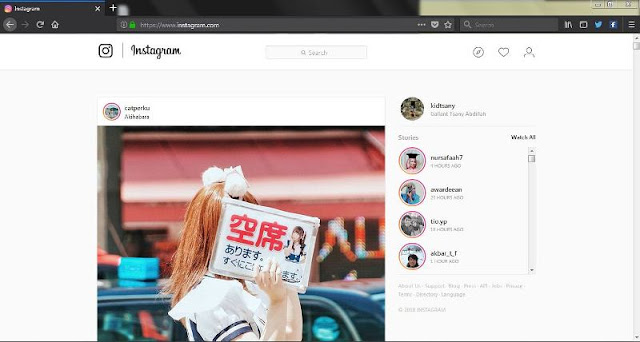








Komentar
Posting Komentar